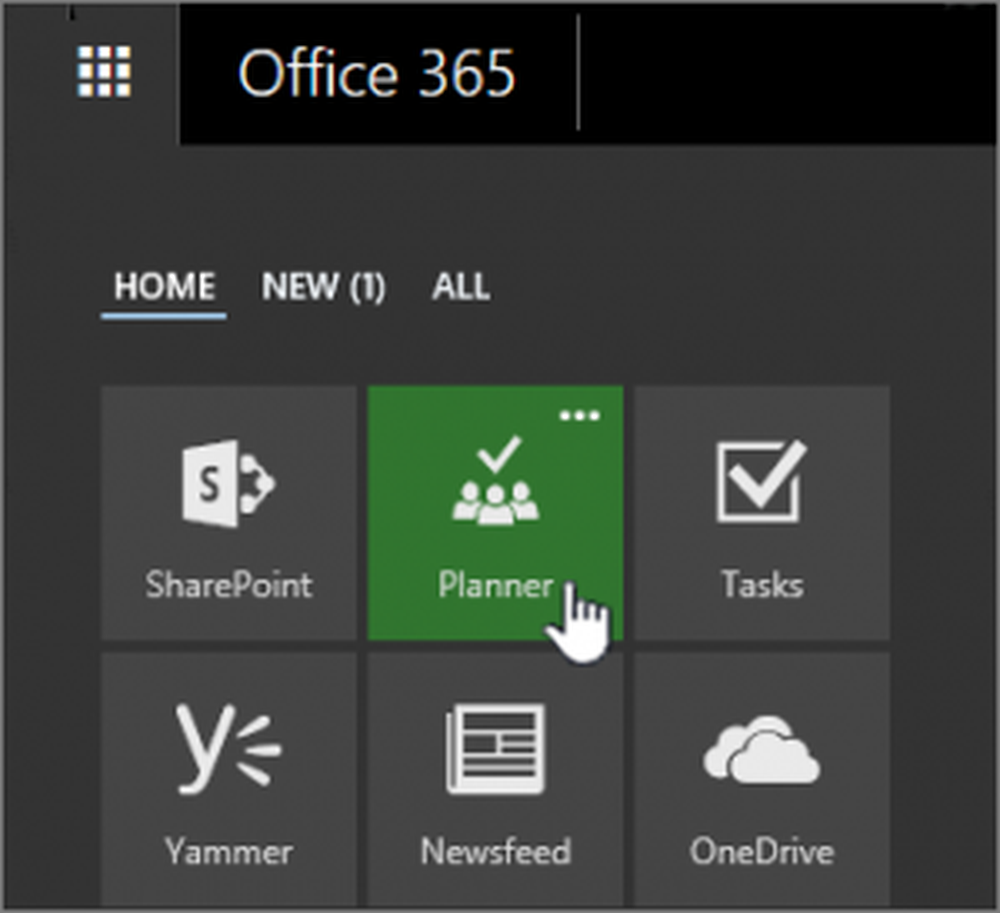Cum să creați un cod PIN pentru a vă conecta la Chromebook

Creați un Chromebook de conectare prin PIN
Pentru a configura un cod PIN pentru conectare, mergeți la Setări> Blocare ecran și conectare sub secțiunea "Oameni".

Apoi va trebui să introduceți din nou parola și să selectați PIN sau parolă în secțiunea "Blocare ecran și opțiuni de conectare" și apoi butonul "Setare PIN".

Apoi introduceți codul PIN pe care doriți să-l utilizați - care trebuie să fie de cel puțin șase cifre, nu doar patru cum ar fi de așteptat. De asemenea, merită menționat faptul că puteți face codul PIN mai mult de șase cifre - ceea ce este bun pentru o securitate suplimentară pentru Chromebook. Va trebui să introduceți codul PIN de două ori.

Acum, data viitoare când vă conectați, veți primi un număr numeric pentru a introduce codul PIN. Puteți să o introduceți prin tastatură, să atingeți numerele prin intermediul touchpad-ului sau, dacă aveți un touchscreen, puteți atinge codul. Desigur, puteți utiliza în continuare parola obișnuită dacă doriți.
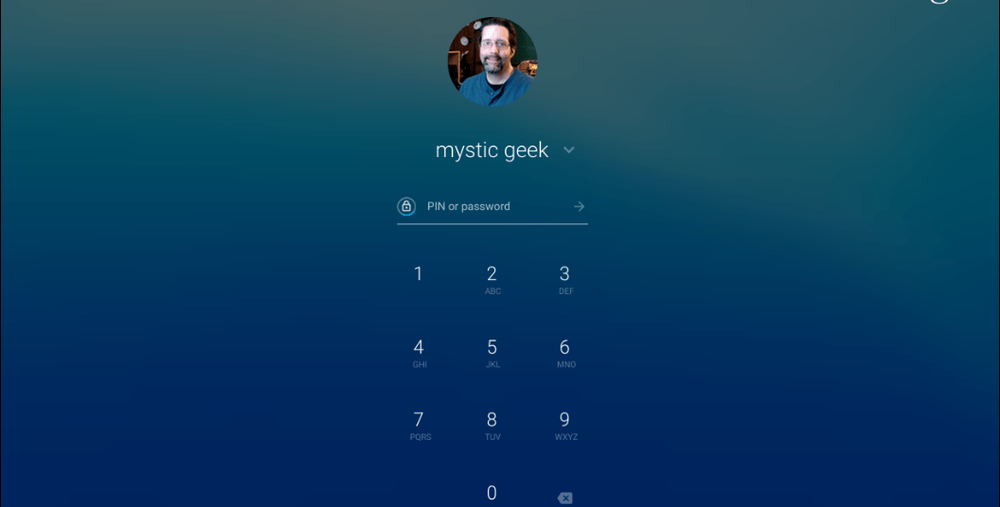
După configurarea unui cod PIN, ecranul de conectare va afișa un număr numeric, dar puteți să introduceți parola, dacă doriți.
Dacă aveți nevoie să modificați codul PIN în viitor, puteți reveni la Setări> Blocare ecran și conectare și apăsați pe butonul "Schimbați codul PIN" și introduceți PIN-ul nou așa cum ați făcut-o la prima setare.
Dacă nu aveți telefonul Android conectat la Chromebook, pentru a utiliza caracteristica Smart Unlock, folosirea unui cod PIN oferă o altă modalitate mai ușoară de ao debloca. Vine la îndemână atunci când intrați și ies din Chromebookul frecvent - și mai ales dacă utilizați caracteristica Sleep Lock. Acest lucru vă va cere să introduceți un cod PIN de fiecare dată când închideți Chromebookul pentru al pune în funcțiune (închiderea capacului). Folosirea funcției Sleep Lock vă ajută să păstrați persoanele nedorite în utilizarea laptopului dvs. Chromebook.